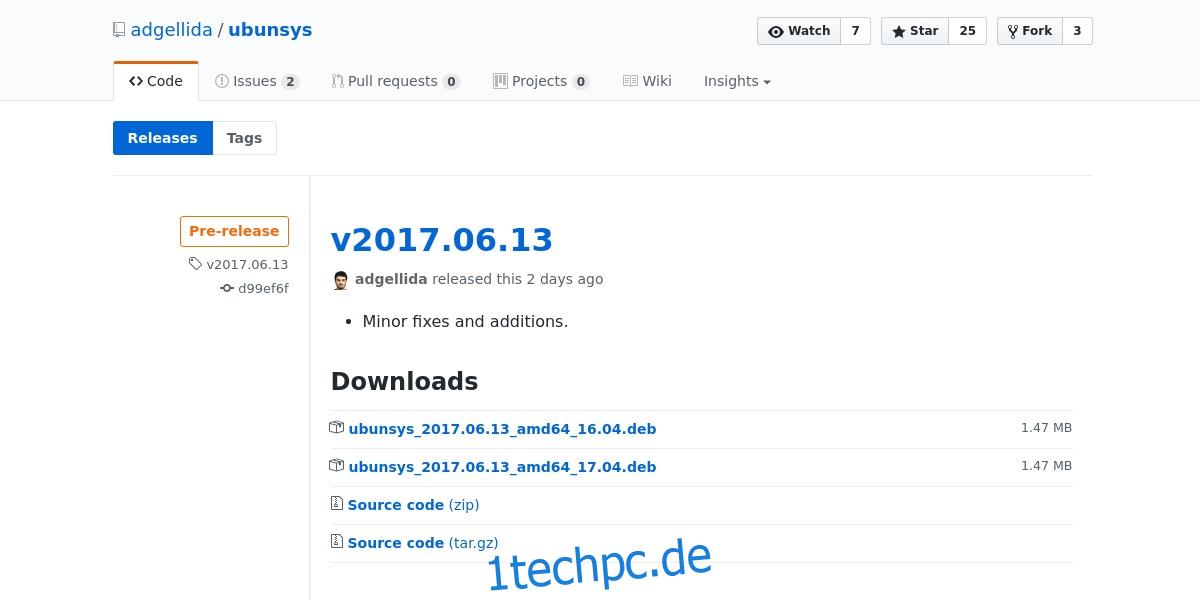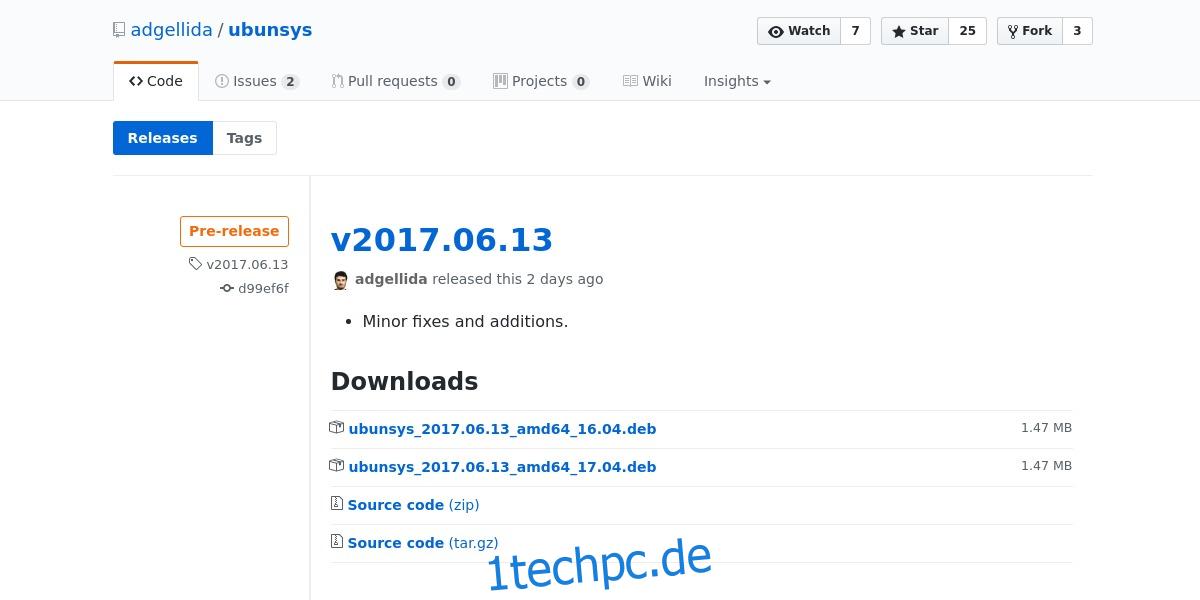Ubuntu Power User können erstaunliche Dinge mit ihrem System erreichen, indem sie Einstellungen und interne Aspekte innerhalb des Betriebssystems ändern. Es ist nicht zu schwer, wenn Sie wissen, dass Sie sich im System auskennen, aber für Anfänger sind diese Fähigkeiten etwas schwieriger zu meistern. Um dies auszugleichen, sollten Sie ein Tool wie Ubunsys verwenden. Es ist ein fortschrittliches Systemtool, mit dem Benutzer die Ubuntu-Systemeinstellungen ändern können. Damit können Benutzer die sudoer-Datei einfach ändern, die Firewall ein- und ausschalten, Passwörter beim Eintippen von Terminals sichtbar machen, Systemaktualisierungen verwalten und sogar alte Kernel-Dateien bereinigen.
Inhaltsverzeichnis
Installation
Ubunsys ist speziell für Ubuntu Version 17.04 verfügbar. Um dieses Programm zu installieren, müssen Sie es über ein benutzerdefiniertes Repository zu Ihrem PC hinzufügen. Dieses benutzerdefinierte Repository wird als PPA bezeichnet. Es ermöglicht Entwicklern, Programme ohne Rücksprache mit Ubuntu-Entwicklern einfach (und unabhängig) bereitzustellen. Indem Sie dieses PPA zu Ihrem System hinzufügen, können Sie ständig Updates von den Entwicklern erhalten.
Öffnen Sie ein Terminalfenster und geben Sie die folgenden Befehle ein:
sudo add-apt-repository ppa:adgellida/ubunsys sudo apt-get update sudo apt-get install ubunsys
Wenn die PPA-Methode nicht funktioniert, gehen Sie zu diese Seite und laden Sie das neueste Debian-Paket herunter. Doppelklicken Sie auf das Paket, um den Installationsvorgang im Ubuntu App Store zu starten.
Mit Ubunsys
Wenn es um die Verwendung von Ubunsys geht, gibt es viele verschiedene Optionen. Aus diesem Grund haben wir uns entschieden, nur die wichtigsten Optionen durchzugehen. Wenn wir jede einzelne esoterische Option im Programm behandelt hätten, wäre es durchaus möglich, dass dieser Artikel niemals enden würde!
Aktivieren Sie passwortloses Sudo
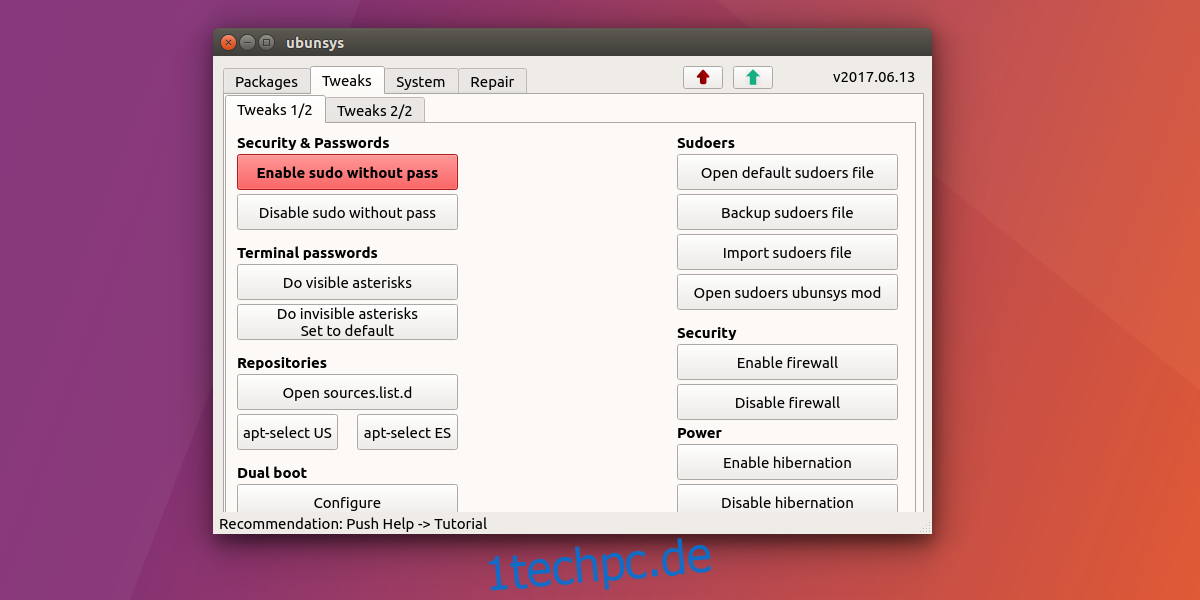
Eine Sache, über die sich neue Linux-Benutzer oft beschweren, ist, wie lästig es ist, ein Passwort einzugeben, um irgendetwas mit dem System zu tun. Möchten Sie ein Programm installieren? Geben Sie ein Passwort ein. Möchten Sie Ihren PC aktualisieren? Passwort bitte. Und so geht es. Für einige ist dies eine großartige Funktion, da sie unbefugte Änderungen verhindert.
Wenn Sie jedoch ein Linux-Anfänger sind und von einem Betriebssystem kommen, mit dem Sie mit Ihrem System machen können, was Sie wollen, ohne dass Passwörter erforderlich sind, kann dies ein wenig ärgerlich werden. Glücklicherweise lässt sich dies mit Ubunsys leicht beheben.
Öffnen Sie Ubunsys, klicken Sie auf „Tweaks“, suchen Sie nach der Option „Sudo ohne Pass aktivieren“ und klicken Sie darauf. Schalten Sie diese Optimierung wieder aus, indem Sie auf „Sudo ohne Pass deaktivieren“ klicken.
Sudo-Passwort-Feedback aktivieren
Eine weitere ärgerliche Sache bei der Eingabe von Passwörtern unter Linux ist die Art und Weise, wie dies im Terminal geschieht. Wenn Sie ein neuer Benutzer sind, haben Sie möglicherweise versucht, einen Befehl im Terminal einzugeben, nur um ein Passwort eingeben zu müssen. Wenn Sie das Passwort eingeben, bemerken Sie, dass das Terminal nichts tut.
Diejenigen, die nicht an das Terminal und Bash gewöhnt sind, denken vielleicht, dass das Passwort nicht funktioniert hat. Dies liegt daran, dass Bash kein Passwort-Feedback hat. Mit Ubunsys gibt es eine einfache Möglichkeit, dies zu beheben:
Gehen Sie zu Tweaks und suchen Sie nach „Terminal-Passwörtern“. Klicken Sie auf die Option, um sichtbare Passwörter zu aktivieren.
Firewall aktivieren
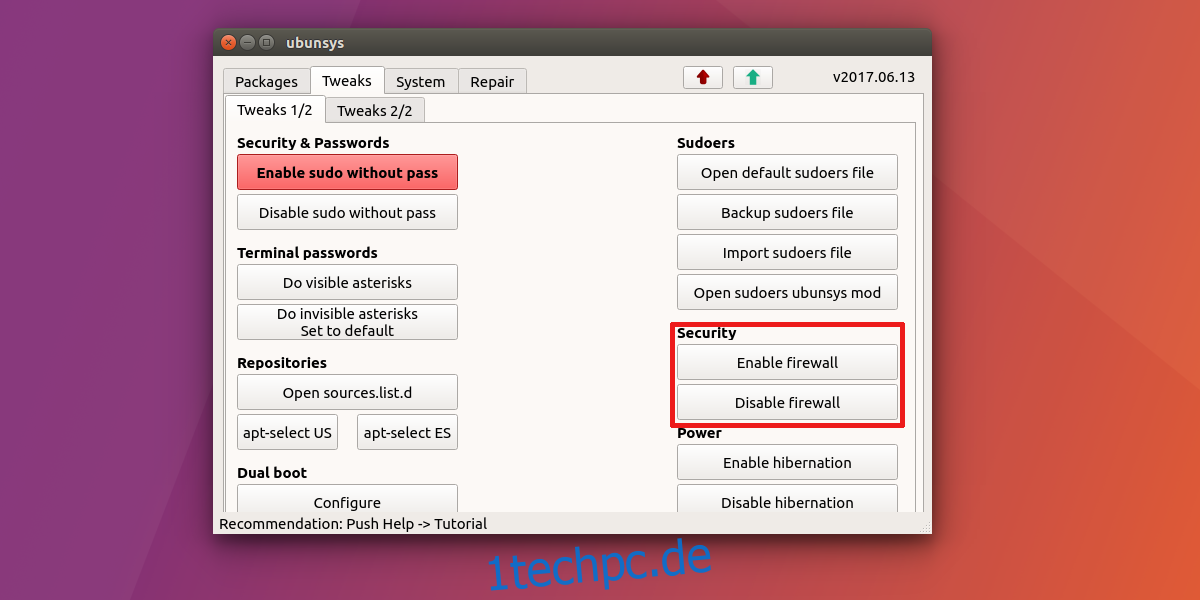
Ubuntu hat eine großartige Firewall, aber aus irgendeinem Grund ist sie nicht standardmäßig aktiviert. Normalerweise ist dies ein etwas komplizierter Prozess. Glücklicherweise hat Ubunsys das Einschalten der Firewall viel einfacher gemacht. Suchen Sie dazu nach „Tweaks“ und dann nach „System“. Um die Ubuntu-Firewall zu aktivieren, klicken Sie auf die Schaltfläche Firewall aktivieren.
Möchten Sie die Firewall ausschalten? Klicken Sie in diesem Fall auf die Schaltfläche „Firewall deaktivieren“.
Aktivieren Sie den Ruhezustand
Die meisten Linux-Distributionen haben eine Suspend-Funktion. Es ermöglicht dem Benutzer, die aktuelle Sitzung auf der Festplatte auszusetzen, und versetzt den PC in einen Energiesparmodus. Für die meisten Leute funktioniert das großartig. Es gibt jedoch einige echte Nachteile. Wenn ein PC angehalten wird, schaltet er sich nie wirklich aus. Es geht nur in den Energiesparmodus. Das bedeutet, wenn Ihr Laptop-Akku leer ist, tut dies auch Ihr PC, selbst im Suspend-Modus.
Glücklicherweise haben Linux-Benutzer eine andere Option: Hibernate. Leider ist dies standardmäßig deaktiviert. Möchten Sie es wieder einschalten? Suchen Sie in „Tweaks“ nach „Power“ und klicken Sie auf die Schaltfläche „Ruhezustand aktivieren“. Schalten Sie es wieder aus, indem Sie auf die Schaltfläche „Deaktivieren“ klicken.
Kernel-Bereinigung
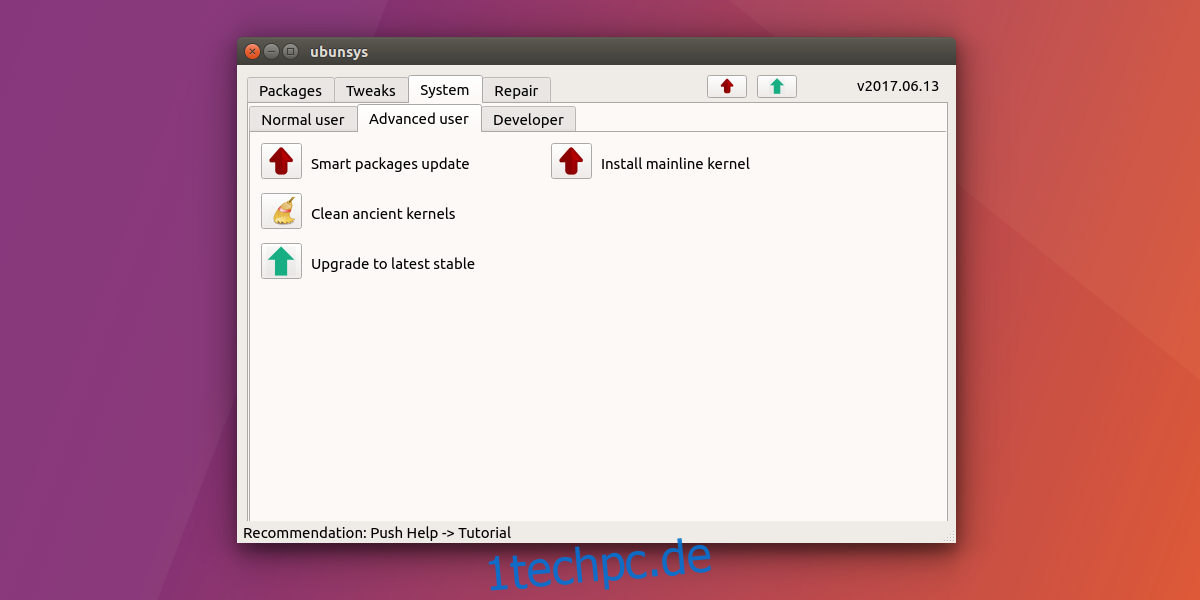
Wenn Ubuntu aktualisiert wird, wird auch der Linux-Kernel aktualisiert. Infolgedessen werden viele verschiedene Versionen des Linux-Kernels gleichzeitig installiert. Das ist großartig, denn wenn eine Version kaputt geht, können Benutzer schnell zu einer anderen wechseln. Es ist jedoch wahrscheinlich keine gute Idee, 15 verschiedene Linux-Kernel-Versionen gleichzeitig auf einem PC installiert zu haben, da dies Speicherplatz beansprucht.
Keine Sorgen machen! Mit Ubunsys ist es einfach, nicht benötigte Versionen zu entfernen. Klicken Sie zuerst auf die Registerkarte „System“ und dann auf die Registerkarte „Erweiterter Benutzer“. Suchen Sie nach der Option „Uralte Kernel bereinigen“ und klicken Sie darauf. Dadurch werden alle veralteten und unnötigen Linux-Versionen von Ihrem PC entfernt.
Fazit
Wenn Sie sich nicht sicher sind, was los ist, kann es ziemlich beängstigend sein, die Ubuntu-Systemeinstellungen zu ändern. Deshalb ist es großartig, dass Tools wie Ubunsys existieren. Dieses Tool kann Anfängern, die mehr aus ihrem System herausholen möchten, im Alleingang die Möglichkeit geben, dies zu tun, ohne Handbücher und komplexe Forenbeiträge durchsuchen zu müssen.